Взаимодействие с платёжной cистемой Тинькофф
Чтобы абоненты-физлица могли оплачивать счета в личном кабинете с помощью Тинькофф, последовательно настройте пять объектов.
- Личный кабинет Тинькофф
- Административный интерфейс АСР LANBilling
- Скрипт для callback-уведомлений
- Скрипт для автоматических платежей
- Конфигурационный файл
Личный кабинет Тинькофф
-
Оставьте заявку на подключение Тинькофф Кассы. Дождитесь, пока сотрудники предоставят вам доступ в личный кабинет и создадут магазин.
-
В личном кабинете укажите, где располагается файл tinkoff.py.
Для этого в разделе «Интернет-эквайринг» перейдите на вкладку «Магазины» и выберите магазин.
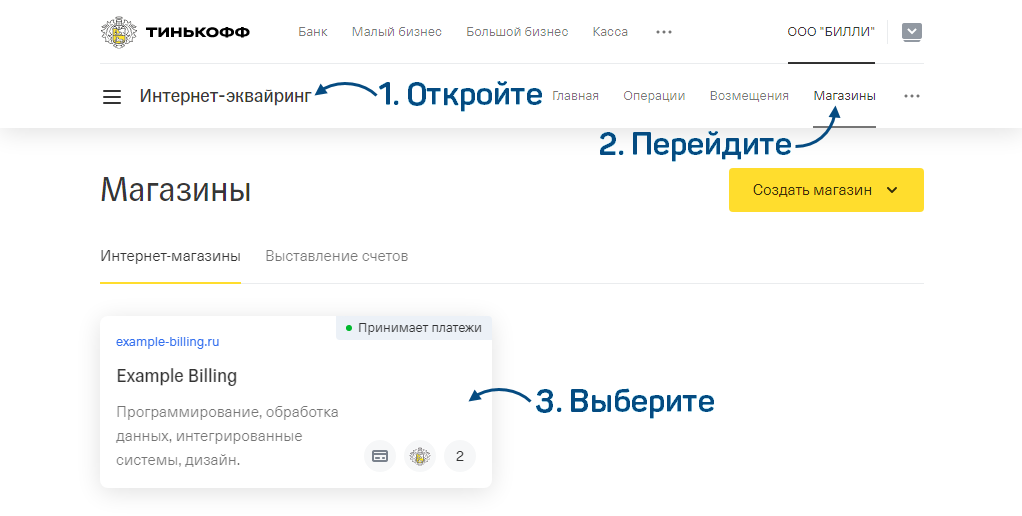
Перейдите на вкладку «Терминалы» и нажмите «Настроить».
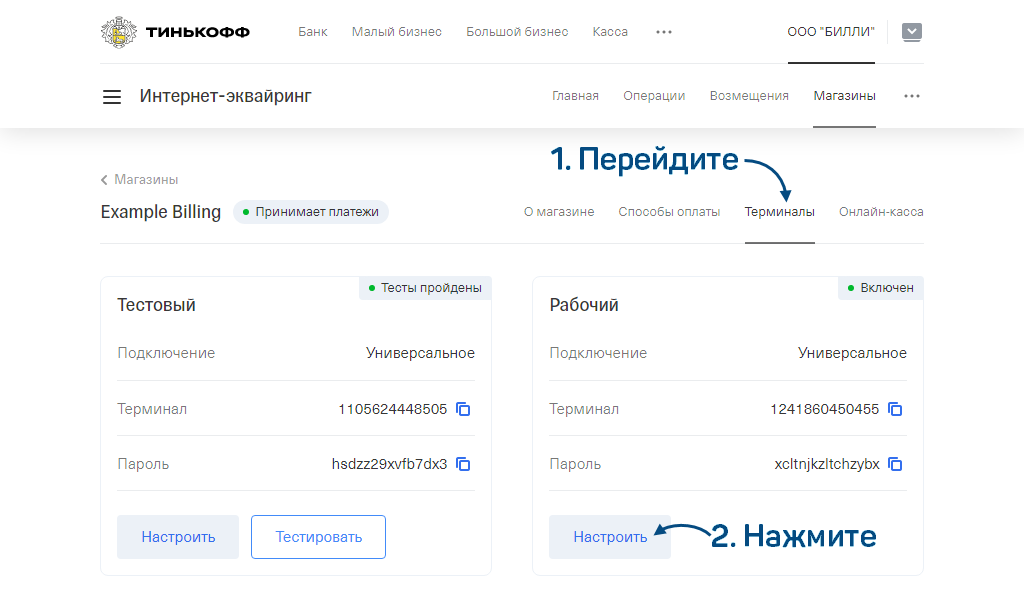
В блоке «Уведомления» установите флаг «По протоколу HTTP». Введите путь до файла tinkoff.py на вашем веб-сервере.
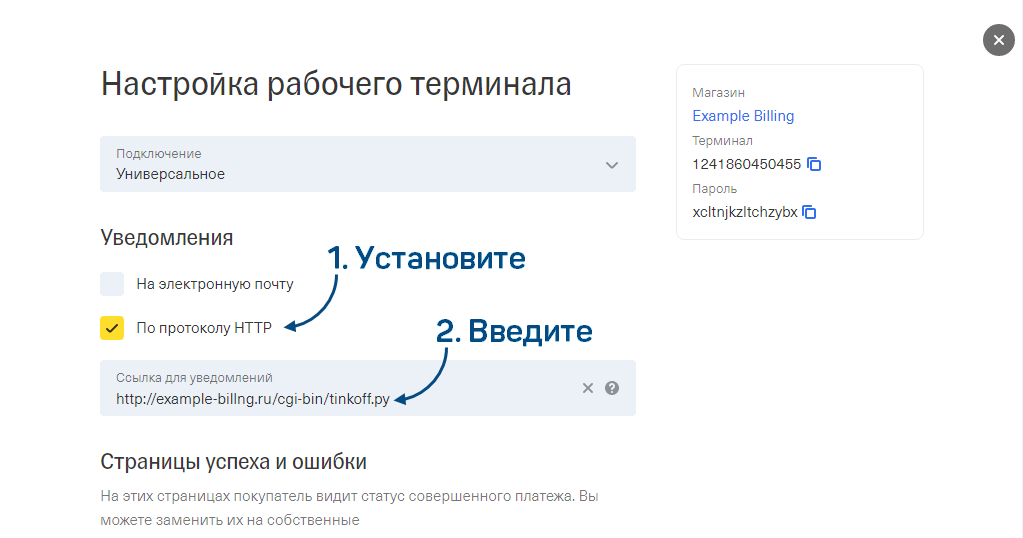
Административный интерфейс АСР LANBilling
Создайте профиль для платёжной системы в АСР LANBilling.
Скрипт для callback-уведомлений tinkoff.py
Скрипт нужен, чтобы фиксировать в АСР LANBilling результаты оплат. Он обрабатывает запросы от платёжной системы — в них содержится информация об операциях. На основании этих данных скрипт создаёт платежи в биллинге.
Настройка различается для разных ОС.
-
Скопируйте скрипт callback-уведомлений tinkoff.py в директорию исполняемых скриптов вашего веб-сервера:
cp /usr/local/billing/payments/tinkoff/tinkoff.py /var/www/cgi-bin/``
-
Укажите в файле настройки доступа.
- IP-адрес и порт для подключения к LBcore.
- Логин и пароль от профиля платёжной системы в АСР LANBilling.
# Параметры подключения к LBcore HOST = '127.0.0.1' PORT = 1502 MANAGER = 'super_pay' PASSWORD = '12345'``
-
Сделайте скрипт исполняемым:
chmod +x /var/www/cgi-bin/tinkoff.py``
-
Скопируйте скрипт callback-уведомлений tinkoff.py в директорию исполняемых скриптов вашего веб-сервера:
cp /usr/local/billing/payments/tinkoff/tinkoff.py /usr/lib/cgi-bin/``
-
Укажите в файле настройки доступа.
- IP-адрес и порт для подключения к LBcore.
- Логин и пароль от профиля платёжной системы в АСР LANBilling.
# Параметры подключения к LBcore HOST = '127.0.0.1' PORT = 1502 MANAGER = 'super_pay' PASSWORD = '12345'``
-
Сделайте скрипт исполняемым:
chmod +x /usr/lib/cgi-bin/tinkoff.py``
-
Скопируйте скрипт callback-уведомлений tinkoff.py в директорию исполняемых скриптов вашего веб-сервера:
cp /usr/local/billing/payments/tinkoff/tinkoff.py /usr/local/www/apache24/cgi-bin/``
-
Укажите в файле настройки доступа.
- IP-адрес и порт для подключения к LBcore.
- Логин и пароль от профиля платёжной системы в АСР LANBilling.
# Параметры подключения к LBcore HOST = '127.0.0.1' PORT = 1502 MANAGER = 'super_pay' PASSWORD = '12345'``
-
Сделайте скрипт исполняемым:
chmod +x /usr/local/www/apache24/cgi-bin/tinkoff.py``
Скрипт для автоматических платежей tinkoff_recurrent_payment.py
Выполните эти шаги, если вы работате с автоплатежами.
-
Скопируйте скрипт tinkoff_recurrent_payment.py в директорию /usr/local/billing/pymodules/:
cp /usr/local/billing/payments/tinkoff/tinkoff_recurrent_payment.py /usr/local/billing/pymodules/``
-
Укажите в файле настройки доступа.
-
Логин и пароль от профиля платёжной системы в АСР LANBilling.
MANAGER = 'super_pay' PASSWORD = '12345' -
ID оператора в биллинге. Если в скрипте задан ненулевой идентификатор OPER_ID, то автоплатежи будут выполняться только по договорам этого оператора:
OPER_ID = 1 -
Настройки подключения к серверу эквайринга.
TERMINAL_KEY = '1241860450455' # Идентификатор терминала, выдается Продавцу Банком TERMINAL_PASS = 'xcltnjkzltchzybx' # пароль для терминала, указан в Личном кабинете -
Дополнительно: код валюты, ставка НДС (в примере — 20%), система налогообложения.
CURRENCY = '643' TAX = 'vat20' TAXATION = 'osn'
-
-
Перезапустите модуль LBcore.
systemctl restart lbcore``
Конфигурационный файл tinkoff.ini
Действия различаются для разных ОС.
-
Внесите изменения в файл конфигурации tinkoff.ini:
nano /etc/lanbilling/phpclient/client/tinkoff.ini``
-
Включите платёжную систему в личном кабинете абонентов АСР LANBilling:
[tinkoff] enabled = true -
Укажите идентификатор терминала и пароль — их можно посмотреть в личном кабинете Тинькофф:
terminalKey = '1241860450455' password = 'xcltnjkzltchzybx' -
Введите путь доступа к сервису:
operatorURL = 'https://securepay.tinkoff.ru/v2/Init' -
Укажите ID профиля платёжной системы в АСР LANBilling:
epsManagerId = 14 -
Если вы не работаете с автоплатежами, отключите их:
allowAutoPayments = false -
Решите, нужна ли фискализация от Тинькофф:
fiscalization = true -
Дополнительно — укажите валюту, ставку НДС, систему налогообложения.
-
-
Сохраните конфигурационный файл. Сериализуйте изменения:
/usr/local/sbin/lbwebcfg -y client /etc/lanbilling/phpclient/client/``
-
Внесите изменения в файл конфигурации tinkoff.ini:
```shellnano /etc/lanbilling/phpclient/client/tinkoff.ini
- Включите платёжную систему в личном кабинете абонентов АСР LANBilling:```ini [tinkoff] enabled = true ```-
Укажите идентификатор терминала и пароль — их можно посмотреть в личном кабинете Тинькофф:
terminalKey = '1241860450455' password = 'xcltnjkzltchzybx' -
Введите путь доступа к сервису:
operatorURL = 'https://securepay.tinkoff.ru/v2/Init' -
Укажите ID профиля платёжной системы в АСР LANBilling:
epsManagerId = 14 -
Если вы не работаете с автоплатежами, отключите их:
allowAutoPayments = false -
Решите, нужна ли фискализация от Тинькофф:
fiscalization = true -
Дополнительно — укажите валюту, ставку НДС, систему налогообложения.
-
-
Сохраните конфигурационный файл. Сериализуйте изменения:
/usr/local/sbin/lbwebcfg -y client /usr/local/etc/lanbilling/phpclient/client/``
Настройка завершена. Теперь абоненты-физлица могут пополнять баланс в личном кабинете с помощью этой платёжной системы.
Есть вопросы по документации? Пожалуйста, напишите их